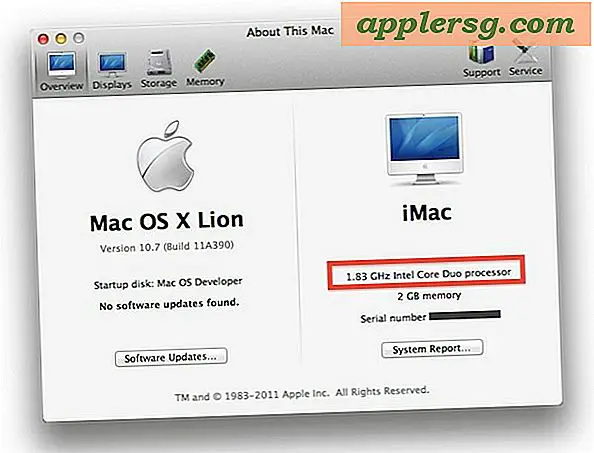Slik tilbakestiller du DNS Cache i MacOS High Sierra

Trenger du å tilbakestille og slette DNS-cache i MacOS High Sierra? Noen Mac-brukere må kanskje av og til tilbakestille sitt lokale DNS-cache, vanligvis fordi Mac DNS-innstillingene har endret seg, eller en bestemt navneserver eller et domene er cached, og de må spyle eksisterende DNS-cache.
Selv om det er oftest webutviklere, systemadministratorer og nettverksadministratorer som lurter med DNS og må nullstille og slette DNS-caches, må andre Mac-brukere noen ganger også fjerne DNS-cachene.
I MacOS High Sierra kan du tilbakestille DNS-bufferen ved å målrette mot mDNSResponder-prosessen via kommandolinjen som er tilgjengelig i Terminal-appen. Dette ligner på å rydde DNS-cache i MacOS Sierra og El Capitan, men prosessen for å tilbakestille DNS-cachen har endret seg mange ganger gjennom historien til operativsystemet Mac OS og Mac OS X.
Slik tilbakestiller du DNS Cache i MacOS High Sierra
Vær oppmerksom på at tilbakestilling og spyling av DNS-hurtigbufferen sannsynligvis vil forstyrre aktiv Internett-aktivitet eller bruk.
- Start Terminal-applikasjonen, den finnes i / Programmer / Verktøy / mappe på en Mac
- På kommandolinjen skriver du inn følgende syntaks:
- Trykk Retur-tasten og skriv inn administratorpassordet, og trykk deretter på retur igjen
- Vent et øyeblikk, når du ser teksten "MacOS DNS Cache Reset" vises i Terminal, har DNS-cache-reset vært vellykket
- Utgangsterminal

sudo killall -HUP mDNSResponder; sleep 2; echo macOS DNS Cache Reset | say

Det kan hende du må slutte og gjenopprette bestemte Internett-tilkoblede applikasjoner for at endringene skal tre i kraft, selv om de fleste nettlesere kan være tilstrekkelig med en enkel oppdatering.
Hvis ovenstående tilnærming ikke virker uansett grunn, kan du bryte kommandosyntaxen ned i mindre komponenter:
sudo killall -HUP mDNSResponder && echo macOS DNS Cache Reset
Dette gjelder for macOS High Sierra, som er versjonert som Mac OS 10.13.x. Brukere som er interessert i å lære å tilbakestille DNS-cache i tidligere versjoner av MacOS, kan lære hvordan å gjøre det for Sierra, El Capitan, Yosemite og tidligere versjoner av Mac OS X hvis ønskelig.